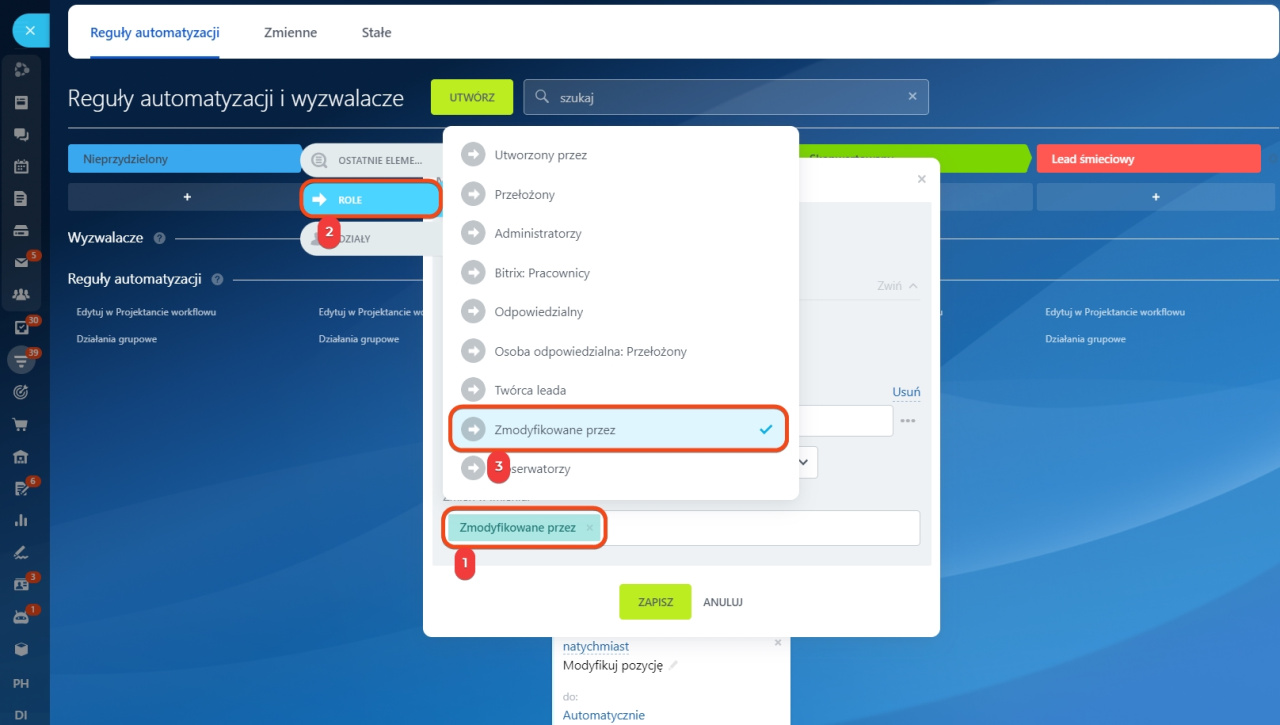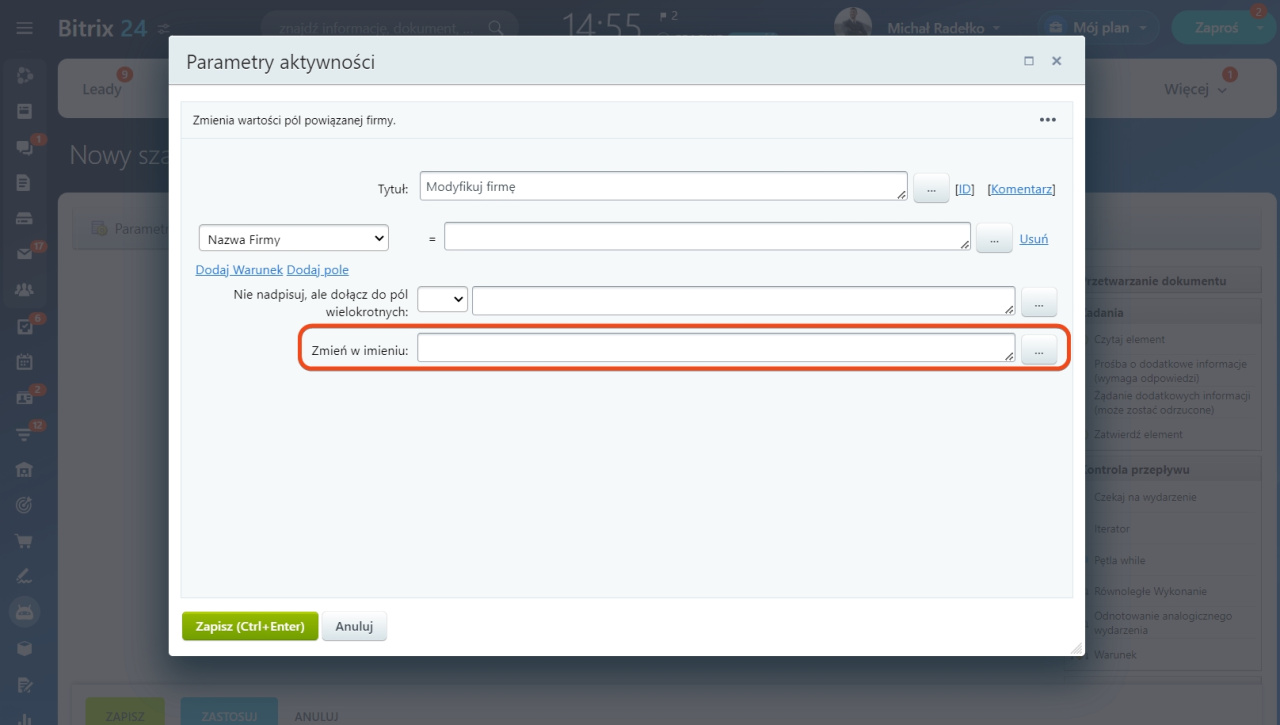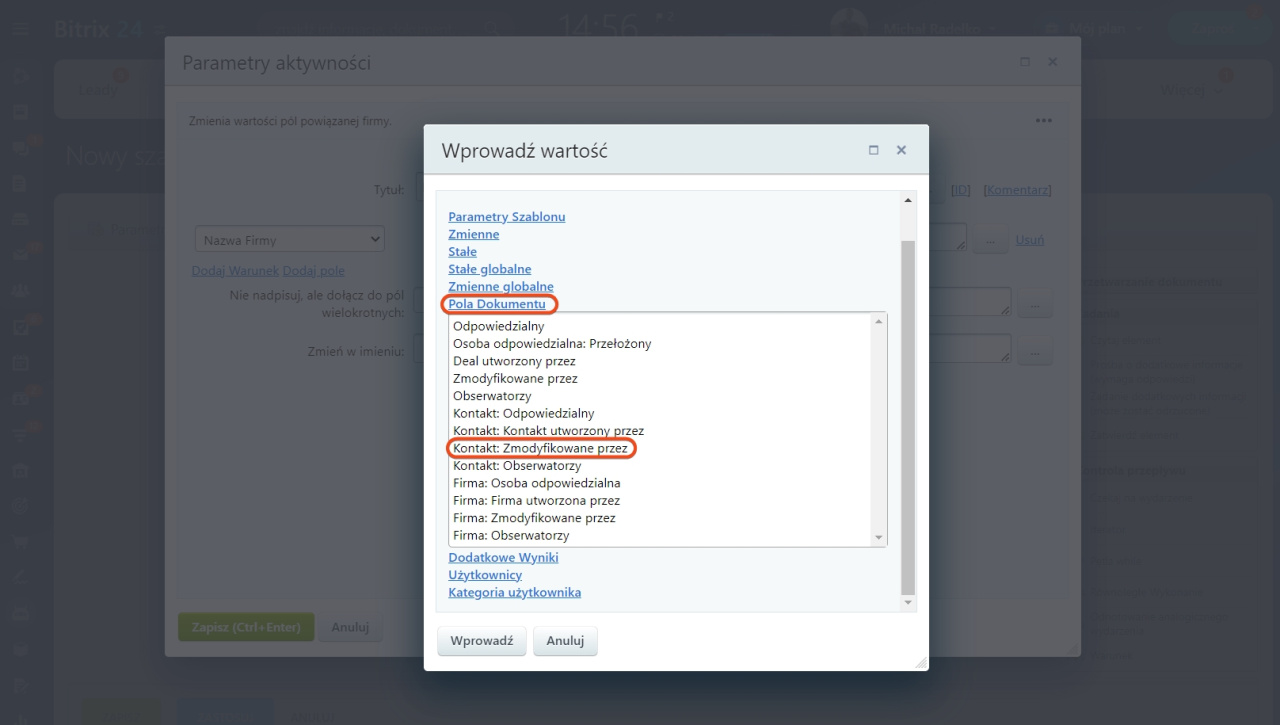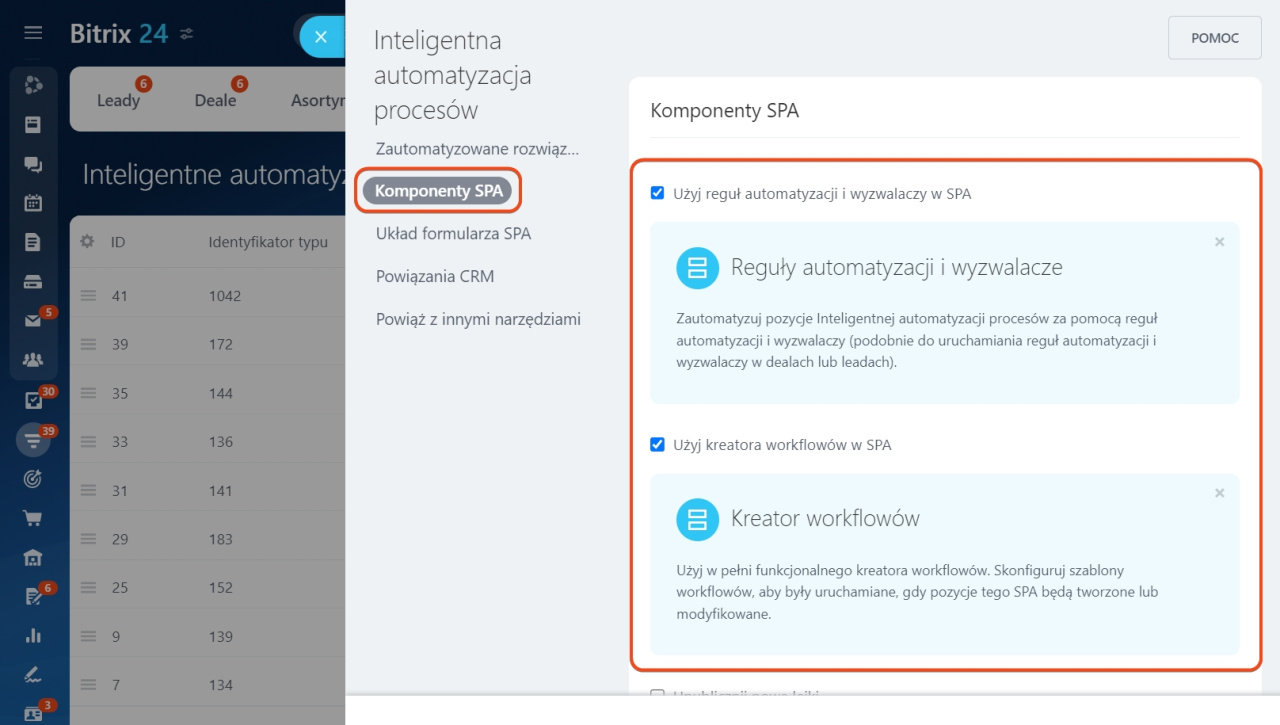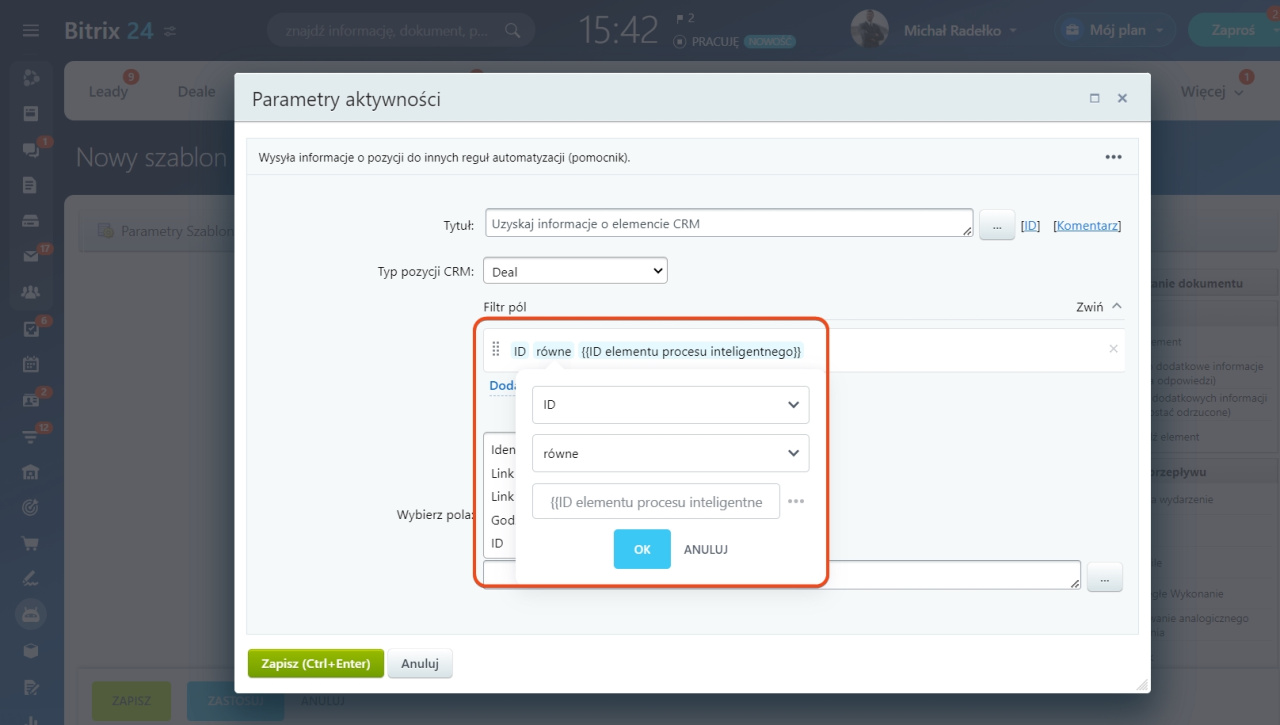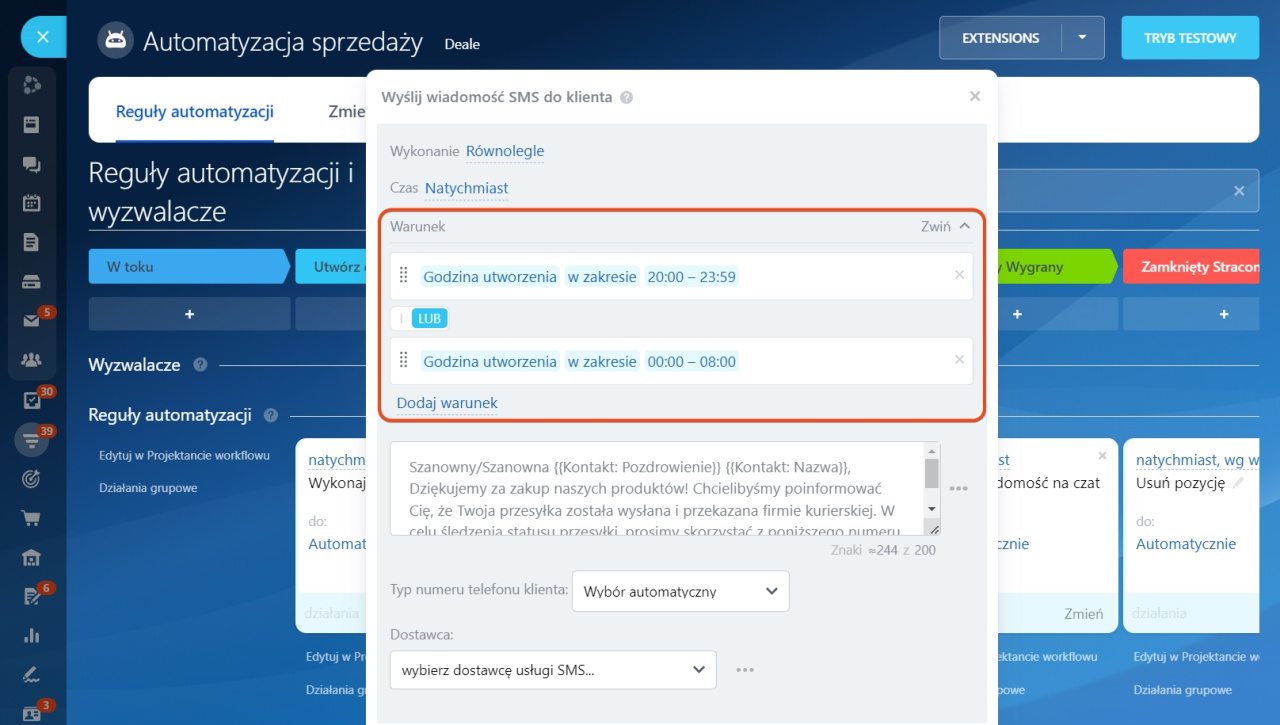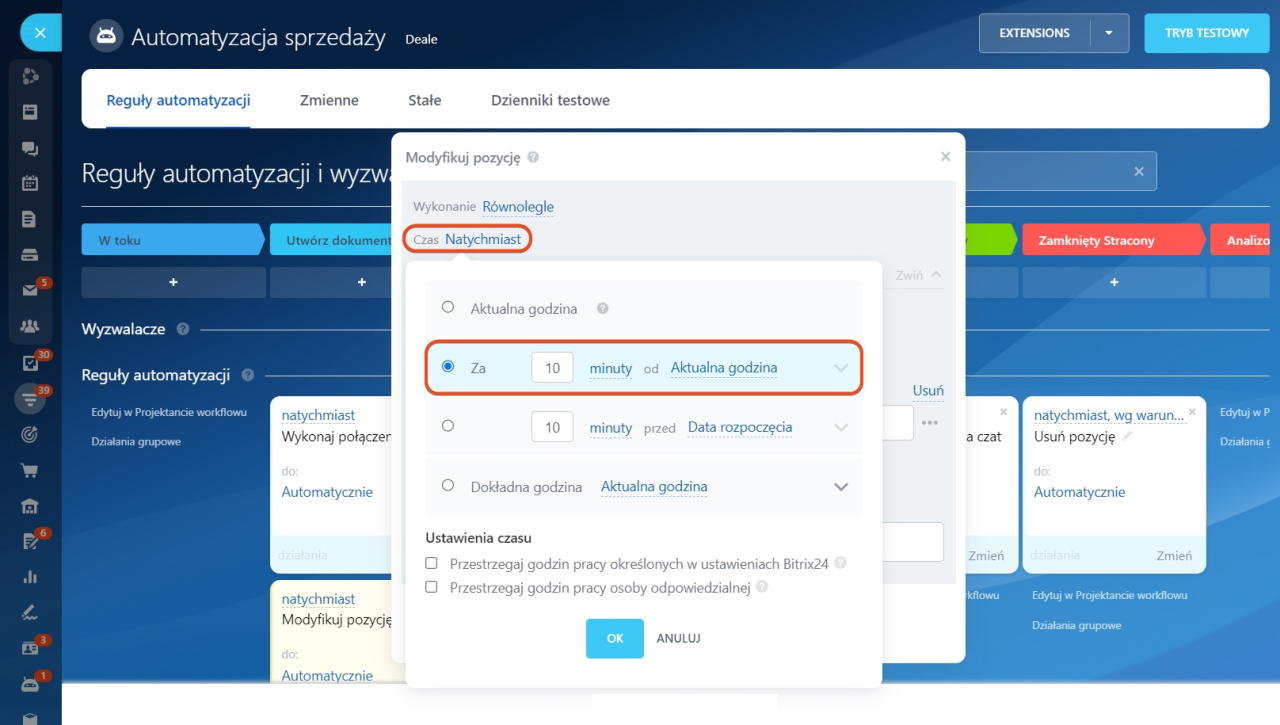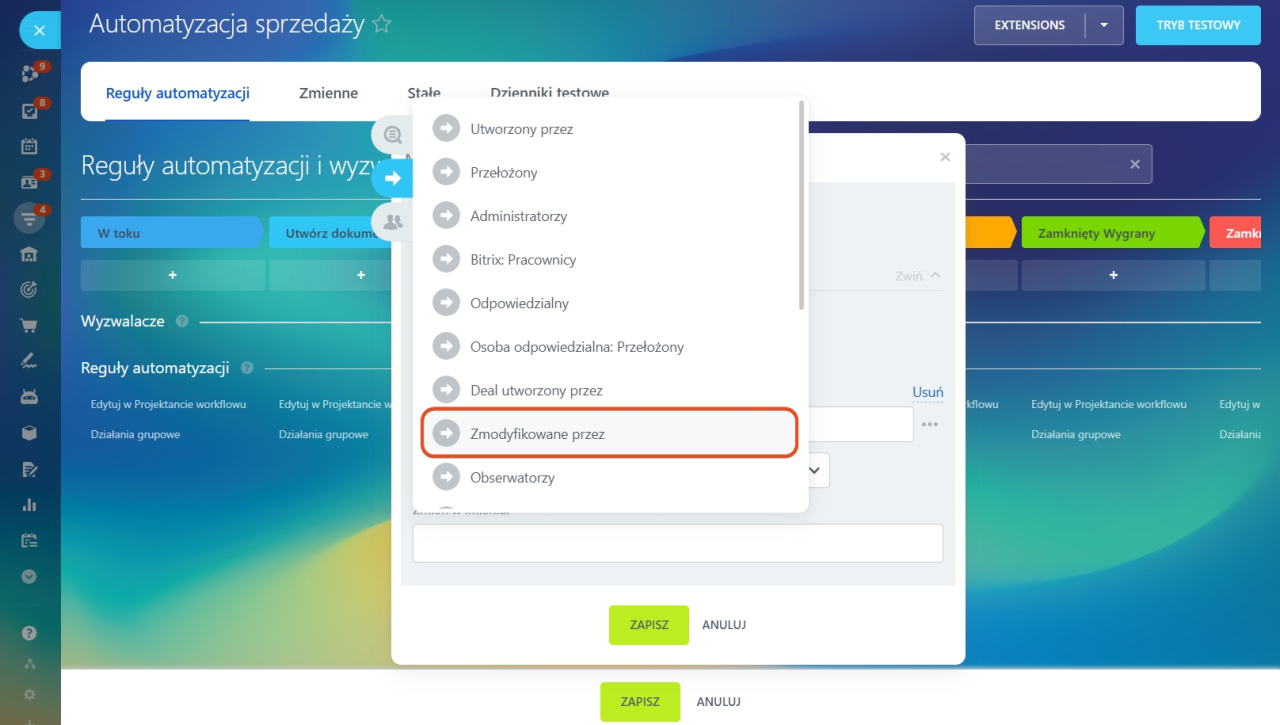Błędy w automatyzacji mogą wystąpić z różnych powodów. Zebraliśmy możliwe przyczyny i szybkie rozwiązania w jednym artykule.
Ten artykuł pomoże Ci zrozumieć:
- dlaczego żaden pracownik nie jest wskazany w historii elementu CRM,
- dlaczego reguła automatyzacji lub workflow po edycji działa bez zmian,
- dlaczego reguły "Edytuj element SPA" i "Uzyskaj informacje o elemencie CRM" nie działają,
- jak poprawnie używać warunku "W zakresie" w regule automatyzacji,
- dlaczego reguła automatyzacji z warunkiem wykonania nie jest uruchamiana, gdy element CRM został utworzony za pomocą WebHooka lub aplikacji.
- dlaczego wartość pola Odpowiedzialny się nie zmienia.
- dlaczego nie są wyświetlane parametry działań i zmiennych procesu.
- dlaczego pojawia się błąd Właściwość „Nadawca” nie została określona.
- dlaczego reguła automatyzacji nie działa z wartością „Data ostatniej komunikacji: otwarte kanały”.
W historii elementu CRM nie jest wskazany żaden pracownik
Błąd. Po uruchomieniu reguły automatyzacji lub workflow pracownik, który dokonał zmian, nie jest wyświetlany w historii elementu CRM.
Przyczyna. Workflow i reguła automatyzacji wykonują działanie "Modyfikuj pozycję". W ustawieniach reguły pole "Zmień w imieniu" nie jest wypełnione, dlatego autor zmiany nie jest wskazany w historii elementu CRM.
Rozwiązanie. Otwórz odpowiednie działanie workflow lub regułę automatyzacji "Modyfikuj pozycję". W polu Zmień w imieniu podaj wartość Zmodyfikowane przez.
Historia CRM
Reguły w CRM: Zarządzaj pozycjami workflow
Workflow i reguły automatyzacji działają bez zmian po edycji
Błąd.
- Edytowałeś ustawienia aktywnych workflow i reguł, ale zmiany nie zostały zastosowane.
- Reguła automatyzacji lub workflow zostały usunięte, ale nadal działają.
Przyczyny. Reguły automatyzacji i workflows działają zgodnie z ustawieniami określonymi w momencie uruchamiania automatyzacji. Wszystkie reguły automatyzacji i workflow, które zostały uruchomione przed edycją lub usunięciem, działają według poprzedniego scenariusza.
Rozwiązanie.
- Aby zaktualizować scenariusz pracy w aktywnym workflow, zakończ go lub uruchom nowy.
- Aby zatrzymać automatyzację po usunięciu workflow lub reguły automatyzacji, zakończ ją dla elementu.
Automatyzację można zakończyć w formularzu elementu CRM, w którym została uruchomiona, lub na ogólnej liście aktywnych workflow: adres_twojego_konta.bitrix24.pl/bizproc/bizproc/.
Usuwanie reguł automatyzacji i wyzwalaczy
Błędy w regułach "Edytuj element SPA" i "Uzyskaj informacje o elemencie CRM"
Błąd.
- Reguła Edytuj element SPA nie aktualizuje wymaganego elementu.
- W wynikach reguły Uzyskaj informacje o elemencie CRM podane są błędne dane.
Przyczyny.
- W ustawieniach SPA wyłączono użycie reguł automatyzacji, wyzwalaczy i projektanta workflow.
- Brak filtru według pól w ustawieniach lub jest on nieprawidłowo skonfigurowany. Jeśli reguła znajdzie kilka elementów o tej samej wartości, np. o tej samej nazwie, to działa na pierwszy znaleziony element.
Rozwiązanie.
- Aktywuj użycie reguł automatyzacji, wyzwalaczy i projektanta workflow w ustawieniach SPA.
Jak skonfigurować proces inteligentny w CRM - Ustaw filtr według pól w ustawieniach reguły "Uzyskaj informacje o elemencie CRM". Wartość pola musi być unikalna. Jeśli reguła automatyzacji znajdzie kilka elementów z tą samą wartością, zostanie zastosowana do pierwszego znalezionego elementu. Zalecamy ustawienie filtra dla pola "ID", ponieważ ID jest zawsze unikalne.
Uzyskaj informacje o pozycji SPA
Reguły pomocnicze: dodatkowe reguły automatyzacji
Warunek "W zakresie" nie działa
Błąd. Ustawiasz czas wykonania reguły automatyzacji, który obejmuje kilka dni, na przykład od 20:00 bieżącego dnia do 08:00 następnego. Jeśli podasz warunek "W zakresie 20:00 a 08:00", reguła nie zadziała.
Przyczyna. Reguła automatyzacji nie rozpoznaje ram czasowych obejmujących dwa dni i zamiast tego uwzględnia tylko przedział czasowy od 08:00 do 20:00.
Rozwiązanie. Podaj przedział czasowy w obrębie jednego dnia. Jeśli konfigurujesz regułę automatyzacji dla deali utworzonych między 20:00 a 8:00, użyj dwóch warunków: między 20:00 a 23:59 lub między 00:00 a 8:00.
Ustawienia czasu w regułach automatyzacji
Reguła automatyzacji z warunkiem wykonania nie jest uruchamiana
Błąd. W regule automatyzacji "Modyfikuj pozycję" ustawiono warunek wykonania. Na przykład reguła dotyczy tylko deali powtarzalnych. W ustawieniach warunku podano: Powtarzalny deal równe Tak. Jeśli element CRM został utworzony za pomocą WebHooka lub aplikacji, reguła nie zadziała.
Przyczyna. Reguła automatyzacji jest uruchamiana podczas tworzenia elementu, podczas gdy WebHook wypełnia pola formularza CRM stopniowo. W momencie uruchomienia reguły automatyzacji pola warunku są jeszcze puste. Sprawdzenie warunku zakończy się niepowodzeniem i reguła nie zadziała.
Rozwiązanie. Skonfiguruj w ustawieniach reguły automatyzacji opóźnienie wykonania na 10 minut. Teraz WebHook ma czas na wypełnianie wszystkich pól elementu i reguła automatyzacji zostanie uruchomiona.
Reguły w CRM: Zarządzaj pozycjami workflow
Dlaczego wartość pola Odpowiedzialny się nie zmienia
Problem: Przy automatycznej zmianie odpowiedzialnego przez reguły lub procesy workflow pole Odpowiedzialny w formularzu elementu nie zmienia się lub przypisywany jest niewłaściwy pracownik.
Przyczyna: W CRM może jednocześnie działać kilka reguł lub procesów workflow, które zmieniają dane w elemencie. Na przykład, reguły „Modyfikuj” i „Zmień odpowiedzialnego”. Jeśli w jednym z reguł pole „Zmień w imieniu” nie jest wypełnione, to wartość pola „Odpowiedzialny” nie zmieni się lub zostanie wyświetlony niewłaściwy pracownik.
Rozwiązanie: aby reguły lub procesy workflow działały poprawnie, w ustawieniach wszystkich procesów workflow i reguł, które zmieniają dane elementu CRM, wskaż w polu „Zmień w imieniu” rolę „Zmodyfikowane przez”.
Dlaczego nie są wyświetlane parametry działań i zmiennych procesu
Problem. Proces workflow działa nieprawidłowo:
- znikają parametry i zmienne,
- ustawienia działań nie otwierają się lub są puste,
- warunki procesów workflow nie zapisują się.
Przyczyna. Filtr bezpieczeństwa Bitrix24 blokuje elementy procesów workflow, jeśli w działaniach lub zmiennych znajdują się specjalne symbole. Na przykład: >, <, =, +, @, #. Filtr może zadziałać z opóźnieniem, dlatego problem pojawia się później.
Rozwiązanie. Sprawdź wszystkie zmienne, warunki i działania w procesie workflow. Usuń specjalne symbole lub zastąp je słowami. Na przykład, zamiast „+” napisz „plus”.
Błąd Właściwość „Nadawca” nie została określona
Błąd. Podczas wysyłania e-maila za pomocą działań workflow Wiadomość e-mail i Wyślij e-mail pojawia się błąd — Właściwość „Nadawca” nie została określona.
Przyczyna. Użytkownik wskazany jako nadawca:
- Nie ma podłączonego e-maila w sekcji Poczta.
- Nie dodał e-maila jako kontaktowego w swoim profilu, nawet jeśli jest podłączony w sekcji Poczta.
- E-mail w profilu nie zgadza się z podłączonym e-mailem.
Rozwiązanie. Sprawdź i skonfiguruj e-mail nadawcy. Wykonaj trzy kroki:
1. Upewnij się, że użytkownik ma podłączony e-mail w sekcji „Poczta”.
Sposoby podłączenia skrzynek pocztowych w Bitrix24
2. Wskaż kontaktowy e-mail w profilu.
3. Sprawdź, czy adresy e-mail są identyczne, uwzględniając wielkość liter. Na przykład support@company.pl i Support@company.pl to różne adresy, co spowoduje błąd.
Dlaczego reguła automatyzacji nie działa z wartością „Data ostatniej komunikacji: otwarte kanały”
Błąd: reguła automatyzacji nie zadziałała z wartością „Data ostatniej komunikacji: otwarte kanały”.
Przyczyna: zgodnie z warunkiem w polu zapisywana jest nie data pierwszej wiadomości klienta, lecz czas zamknięcia ostatniego czatu w otwartym kanale. Jeśli czat nie został jeszcze zamknięty — data nie jest aktualizowana.
Rozwiązanie: upewnij się, że dialog z klientem został zakończony. Po zamknięciu w polu pojawi się dokładna data i godzina, a reguła automatyzacji będzie mogła prawidłowo obliczyć termin.